
IPadissasi ja iPhonessasi on näytön kosketusnäppäimistöt, mutta mikään ei estä sinua yhdistämästä vanhanaikaisia fyysisiä näppäimistöjä ja kirjoittamasta niitä. Näin pääset alkuun.
LIITTYVÄT: Automaattisen korjauksen poistaminen käytöstä iPadin Bluetooth-näppäimistössä
Mitä tarvitset
Onneksi sinun ei tarvitse paljon tehdäksesi tämän - vain Bluetooth-näppäimistö. Melkein mikä tahansa Bluetooth-näppäimistö toimii. Henkilökohtaisesti olen Ankerin monien kompaktien näppäimistöjen fani, mukaan lukien Tämä (18 dollaria), joka toimii minkä tahansa tietokoneen ja mobiililaitteen kanssa, mutta siinä on myös avaimet, jotka on suunniteltu toimimaan iOS-laitteille. Logitech K380 (30 dollaria) on samankaltainen, mutta siinä on myös helposti vaihdettavat painikkeet, joiden avulla voit vaihtaa lennossa laitteiden välillä, jotka kaikki on yhdistetty näppäimistöön.

Tietenkin voit myös ostaa Bluetooth-näppäimistöjä, jotka on suunniteltu nimenomaan iPadille, usein osana "koteloita", jotka yrittävät tehdä iPadista eräänlainen ersatz-kannettava tietokone. Ne ovat kuitenkin yleensä kalliimpia kuin vain tavalliset Bluetooth-näppäimistöt. Applen omat Älykäs näppäimistö on 169 dollaria , mutta se on todennäköisesti lähinnä alkuperäisen näppäimistön tukea, jos sinulla on iPad Pro.
Jos sinulla ei ole iPad Prota tai haluat vain jotain hieman halvempaa, sinä voi Hanki näppäimistökotelot kohtuulliseen hintaan, kuten Zaggin ohut kirja (55 dollaria) ja Ankerin Folio (33 dollaria), mainitakseni pari.
Jos haluat käyttää MacBookin näppäimistöä, voit ladata esimerkiksi ohjelmiston Tyyppi2Phone tai 1Näppäimistö 10 dollaria, mutta tässä oppaassa keskitymme tavallisen Bluetooth-näppäimistön käyttöön.
Bluetooth-näppäimistön pariliitos
Pariliitosprosessi on sama kuin se muut Bluetooth-oheislaitteet . Aloita avaamalla Asetukset-sovellus iPadissa tai iPhonessa ja valitsemalla "Bluetooth".

Ota Bluetooth käyttöön, jos se on pois päältä.
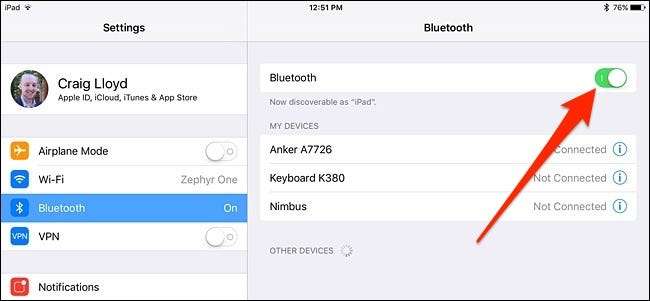
Kytke sitten Bluetooth-näppäimistö päälle ja tee se löydettäväksi. Näppäimistössä on usein oma painike tätä varten - yleensä se on Bluetooth-symboli . (Jotkin näppäimistöt saattavat edellyttää, että painat Fn-näppäintä, jos Bluetooth-symboli on tavallisessa näppäimessä.)

Kun näppäimistö on pariliitostilassa, se näkyy iPadin tai iPhonen liitettävien Bluetooth-laitteiden luettelossa kohdassa Muut laitteet. Napauta sitä yhdistääksesi sen.
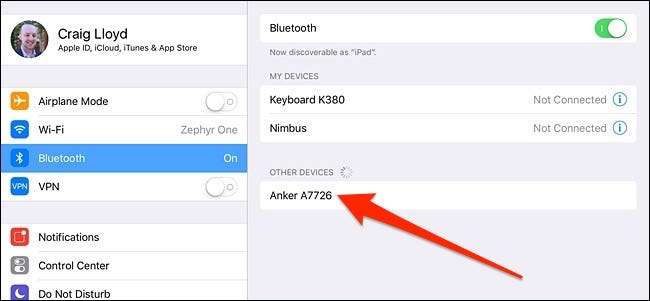
Kirjoita seuraavaksi numerosarja ja näppäimistön Enter-näppäin.
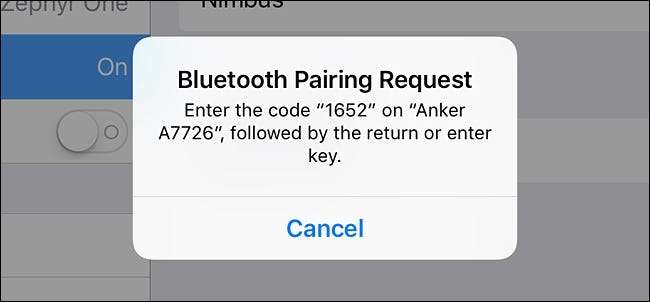
Siinä kaikki siinä! Bluetooth-näppäimistösi on nyt yhdistetty iPadiin tai iPhoneen, ja voit aloittaa kirjoittamisen ilman, että sinun tarvitsee käyttää näytön virtuaalinäppäimistöä. Sekä näppäimistö että iPad tai iPhone muistavat, että ne on muodostettu pariksi. Joten kun seuraavan kerran haluat käyttää näppäimistöä, käynnistä se vain - pariliitosta ei tarvitse suorittaa uudelleen.
Peruskirjoittaminen
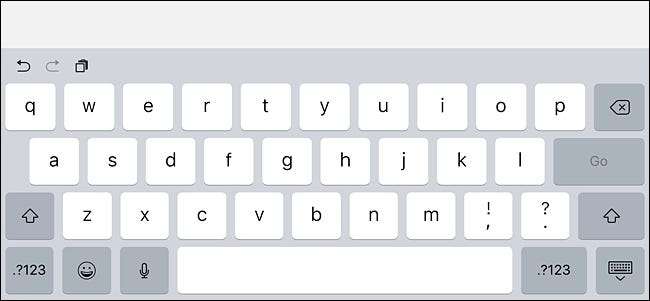
Kun avaat asiakirjan tai muistiinpanon iOS-laitteellasi, napauta vain tekstikenttää sormellasi laittaaksesi kohdistimen sinne ja aloittaaksesi kirjoittamisen. Koska hiirtukea ei ole, sinun on silti enimmäkseen navigoitava käyttöliittymässä sormellasi tavalliseen tapaan.
Kun kirjoitat, näyttönäppäimistö ei tule näkyviin niin kauan kuin Bluetooth-näppäimistö on pariliitetty, joten tämä antaa sinulle enemmän näytön kiinteistöjä työskennellessäsi. Heti kun sammutat Bluetooth-näppäimistön ja napautat toista tekstikenttää, näyttönäppäimistö palaa takaisin.
Pikanäppäimet
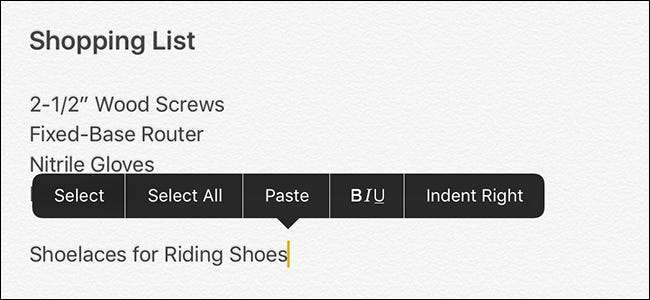
iOS sisältää useita pikanäppäimiä, joita voit käyttää myös Bluetooth-näppäimistön kanssa, mukaan lukien Komento + C kopioida, Komento + B liittää ja Komento + Z kumota, aivan kuten missä tahansa Macissa. (Jos käytät Windows-tietokoneille suunnattua näppäimistöä, Windows-näppäin toimii komentonäppäimenä.) Sovelluskehittäjät voivat myös lisätä tukea omille sovelluskohtaisille pikanäppäimilleen, joten suosikkisovelluksellasi voi olla omat pikavalinnat paitsi oletusasetukset. Tässä on kourallinen pikavalintoja, joita voit käyttää:
- Komento + välilehti: Vaihtaa sovellusten välillä
- Komento + välilyönti: Spotlight-haku
- Komento + T: Avaa uusi välilehti Safarissa
- Komento + vaihto + R: Ota Lukija-tila käyttöön Safarissa
- Komento + N: Aloittaa uuden sähköpostin Mail-sovelluksessa, uuden muistiinpanon Notesissa tai uuden tapahtuman Kalenteri-sovelluksessa
Riippuen siitä, mikä Bluetooth-näppäimistö sinulla on, voi olla myös näppäimiä, jotka on omistettu tietyille iOS-toiminnoille, kuten kotipainike, Spotlight-hakupainike ja paljon muuta. Ja tietenkin yllä olevat pikanäppäimet ovat vain pieni kourallinen siitä, mitä voit tehdä. Katso täydellinen luettelo pikanäppäimistä tällä sivulla Applen tukisivustolla , joka on tarkoitettu Macille, mutta suurin osa niistä toimii myös iOS: ssä.







